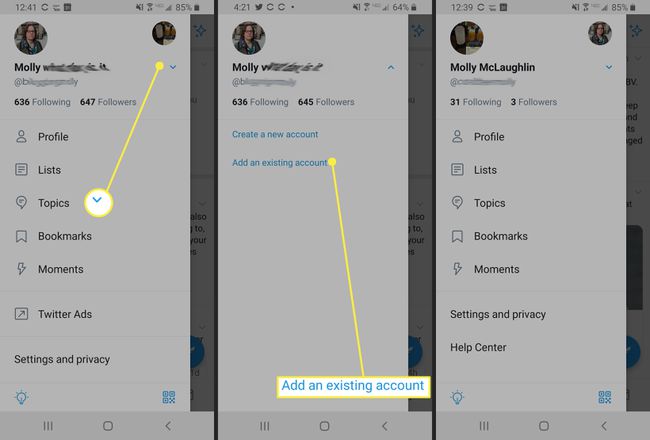Jak wylogować się z Twittera
Co wiedzieć
- W witrynie Twitter kliknij menu z trzema kropkami, a następnie wybierz Wyloguj @nazwa użytkownika > Wyloguj.
- W aplikacji stuknij ikonę swojego profilu, wybierz Ustawienia i prywatność > Konto > Wyloguj > ok.
- Na komputerze wyloguj się ze wszystkich sesji, klikając Więcej > Bezpieczeństwo i dostęp do konta > Aplikacje i sesje > Sesje > Wyloguj się ze wszystkich pozostałych sesji > Wyloguj.
W tym artykule wyjaśniono, jak wylogować się z Twittera i przełączyć konta na komputerze i urządzeniu mobilnym. Obejmuje również sposób wylogowania się ze wszystkich sesji ze strony Twittera.
Jak wylogować się z Twittera na komputerze?
Wylogowanie się z Twittera na stronie jest łatwe, gdy wiesz, gdzie szukać. (Przycisk łatwo przeoczyć.) Oto jak.
Przejdź do Witryna na Twitterze.
Jeśli jesteś zalogowany, powinieneś zobaczyć swój kanał na Twitterze.
Pod menu po lewej stronie, pod Ćwierkać zobaczysz swoje zdjęcie profilowe, nazwę konta i nazwę użytkownika Twittera.
-
Kliknij znajdujące się obok niego menu z trzema kropkami.

-
Wybierz Wyloguj @nazwa użytkownika.
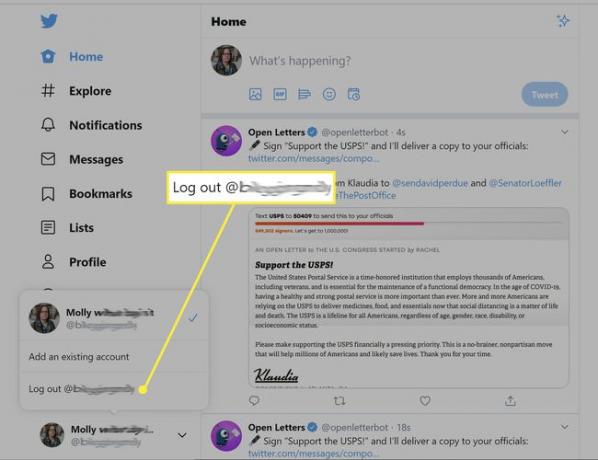
-
Kliknij Wyloguj w wyskakującym okienku.
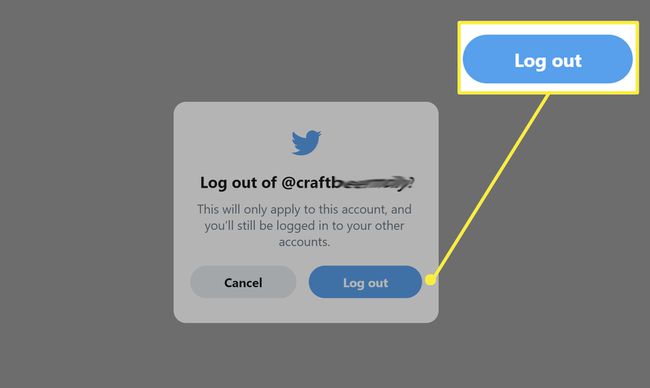
W przeglądarce mobilnej przejdź do Twitter.com i dotknij swojego zdjęcia profilowego. Przewiń menu w dół i dotknij Wyloguj > Wyloguj na dnie.

Jak wylogować się ze wszystkich sesji na Twitterze
Możesz także wylogować się ze wszystkich innych sesji ze względów bezpieczeństwa i prywatności, na przykład w przypadku zalogowania się na komputerze współdzielonym lub publicznym. Ta opcja jest dostępna tylko w komputerowej wersji Twittera.
Przejdź na stronę Twittera.
-
Kliknij Więcej z menu po lewej stronie ekranu.
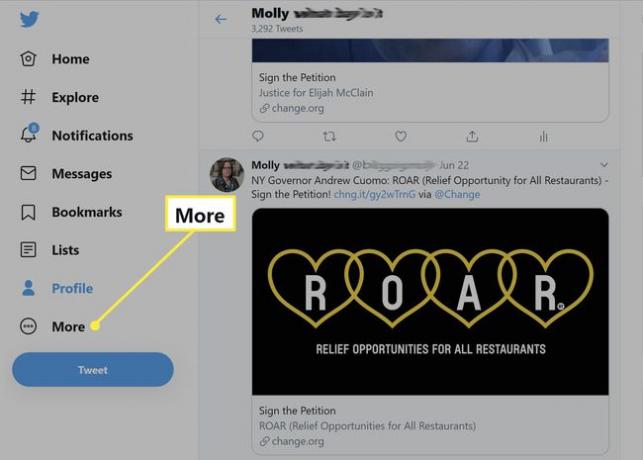
-
Wybierz Ustawienia i prywatność.
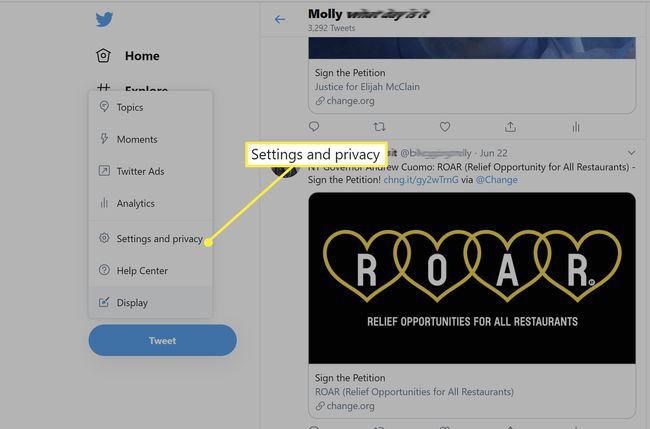
Kliknij Bezpieczeństwo i dostęp do konta jeśli nie jest jeszcze wybrany.
-
Wybierz Aplikacje i sesje.
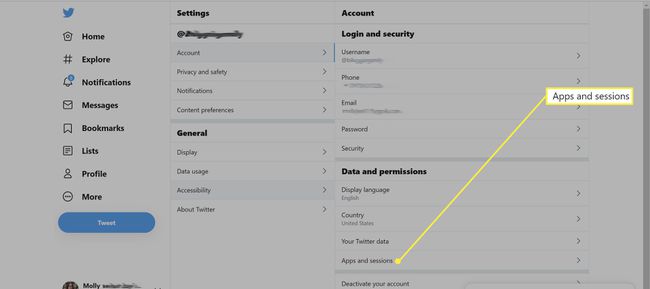
-
Iść do Sesje a następnie wybierz Wyloguj się ze wszystkich pozostałych sesji. Poniżej znajduje się lista twoich sesji na Twitterze.

-
Kliknij Wyloguj w wyskakującym okienku. Następnym razem, gdy będziesz chciał użyć Twittera na swoim telefonie lub innym urządzeniu, musisz się ponownie zalogować.

Jak wylogować się z Twittera z aplikacji mobilnej
Wylogowanie się z konta podczas korzystania z aplikacji Twitter (poniższe zrzuty ekranu pochodzą z Android wersja) jest stosunkowo łatwa.
Otwórz aplikację na swoim telefonie.
Stuknij ikonę swojego profilu. (W niektórych telefonach z Androidem zobaczysz ikonę menu hamburgera.)
Wybierz Ustawienia i prywatność.
-
Uzyskiwać Konto.
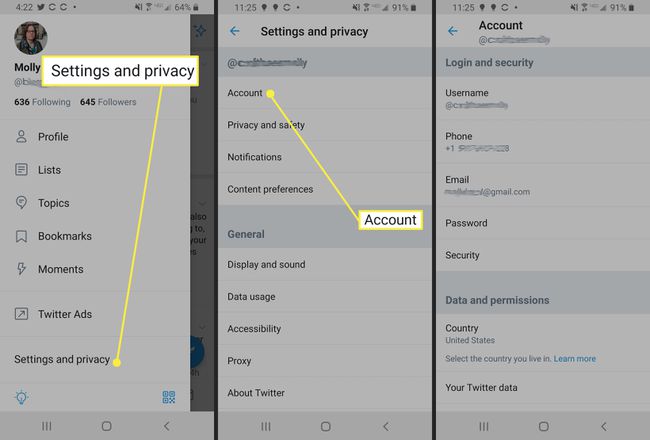
Przewiń w dół i dotknij Wyloguj.
-
Uzyskiwać ok w wyskakującym okienku.

Przełączaj się między kontami w witrynie Twitter
Jeśli masz więcej niż jedno konto na Twitterze lub zarządzasz jednym dla marki lub innego podmiotu, możesz dodać je do swojego profilu, aby móc szybko się między nimi przełączać. Aby dodać istniejące konto:
Przejdź na stronę Twittera.
Jeśli jesteś zalogowany, powinieneś zobaczyć swój kanał na Twitterze.
-
Kliknij menu z trzema kropkami obok swojego zdjęcia profilowego w menu po lewej stronie, pod przyciskiem Tweet.

-
Wybierz Dodaj istniejące konto.
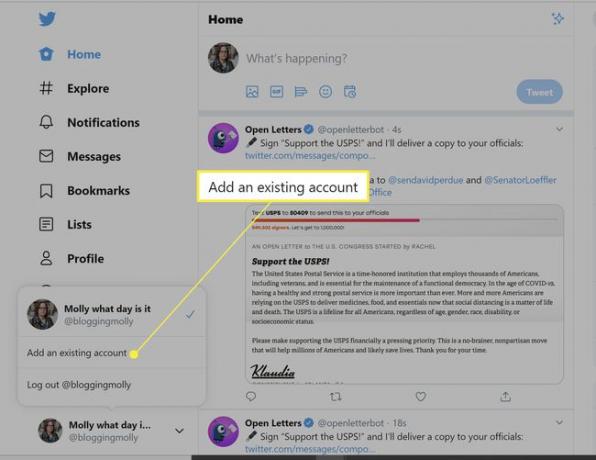
Wprowadź nazwę użytkownika i hasło na następnym ekranie i kliknij Zaloguj sie.
-
Teraz to menu pod przyciskiem Tweet będzie zawierać Zarządzaj kontami oraz listę połączonych kont. Wybierz konto, którego chcesz użyć; wróć tutaj, aby przełączać się między nimi wszystkimi.
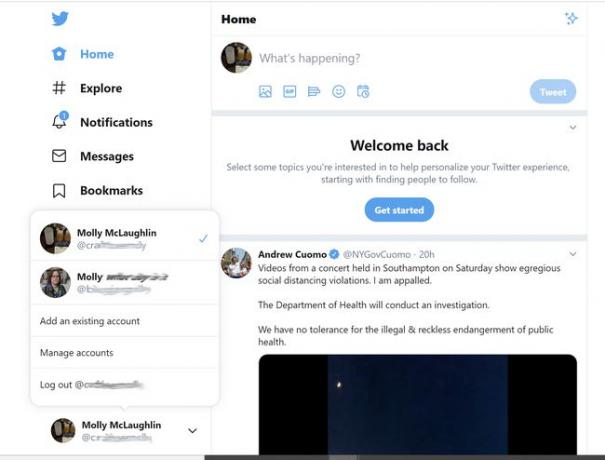
W przeglądarce mobilnej przejdź do Twitter.com i dotknij ikony swojego profilu. Stuknij znak plus, a następnie Dodaj istniejące konto. Zaloguj się na to konto. Jeśli chcesz przełączać się między kontami, dotknij ikony swojego profilu, aby otworzyć menu, a następnie dotknij drugiej ikony profilu.
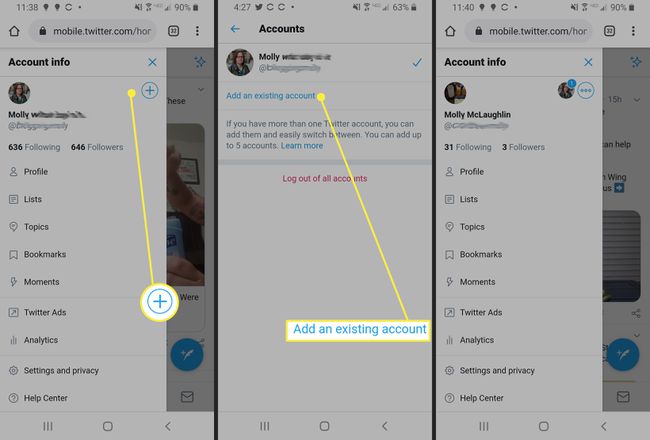
Przełączaj się między kontami na Twitterze w aplikacji
W aplikacji mobilnej możesz dodać zarówno istniejące konto, jak i od razu stworzyć nowe. Poniższe zrzuty ekranu pochodzą z systemu Android, ale instrukcje są podobne na iOS.
Otwórz aplikację na swoim telefonie.
Stuknij ikonę swojego profilu. (W niektórych telefonach z Androidem zobaczysz ikonę menu hamburgera.)
Stuknij strzałkę w dół obok swojej nazwy użytkownika u góry.
Wybierz Dodaj istniejące konto.
Wprowadź nazwę użytkownika i hasło do drugiego konta na Twitterze.
-
Stuknij ikonę swojego profilu, aby przełączyć się z powrotem na inne konto.